Настройка скидок для мобильного приложения и сайта
Скидки, созданные в разделе CRM — Скидки, также отображаются в разделе Приложение и сайт — Настройки CRM.
Чтобы скидка была активна и активно было ее изображение в приложении для гостей и на сайт заведения, необходимо сделать определённые настройки.
Настройка активности скидки
Создайте скидку в разделе CRM, затем перейдите в раздел Приложение и сайт — Настройки CRM и выполните следующие действия:
1. Выберите нужную скидку.
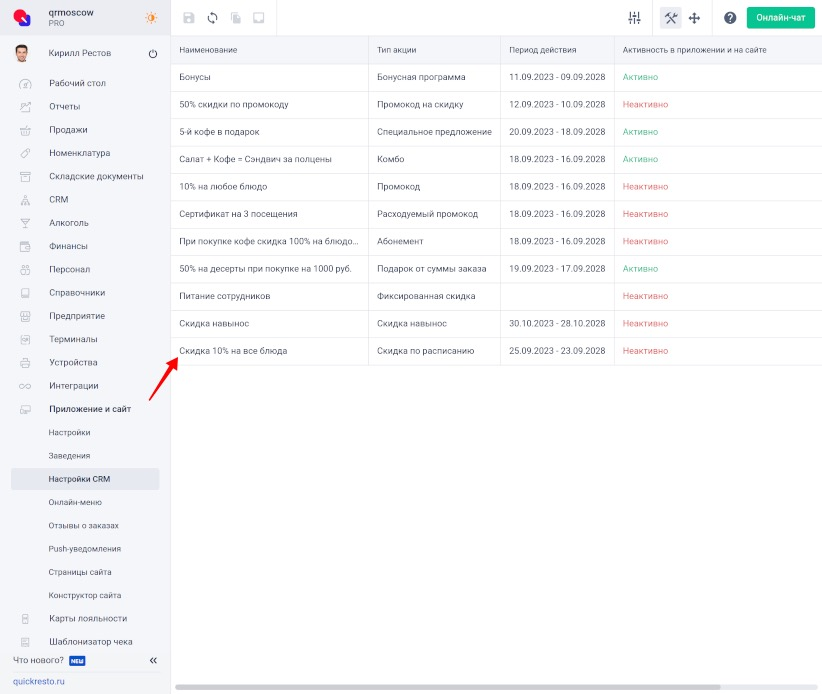
2. Откроется редактор скидки. Активируйте флаг в поле Активировать в приложении и на сайте. Данный параметр определяет активна ли скидка в приложении для гостей и на сайте заведения.
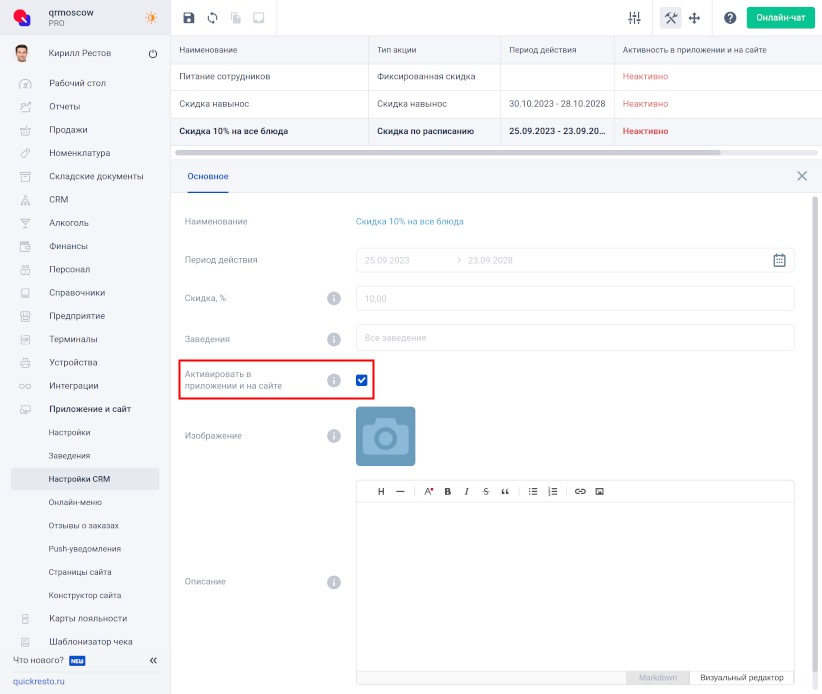
3. После этого нажмите на кнопку Сохранить на верхней панели инструментов.
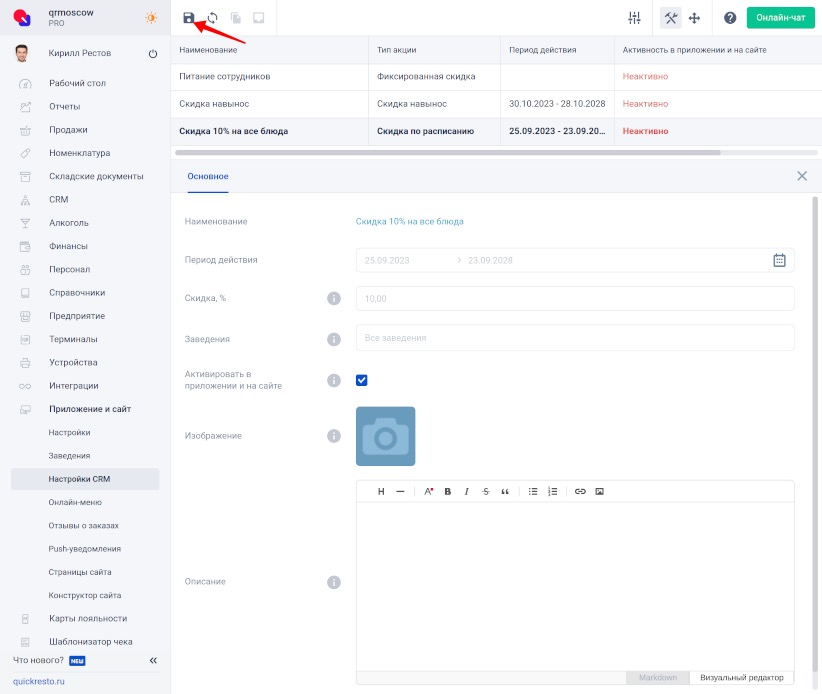
4. После настройки скидки, её статус активности изменится на Активно.
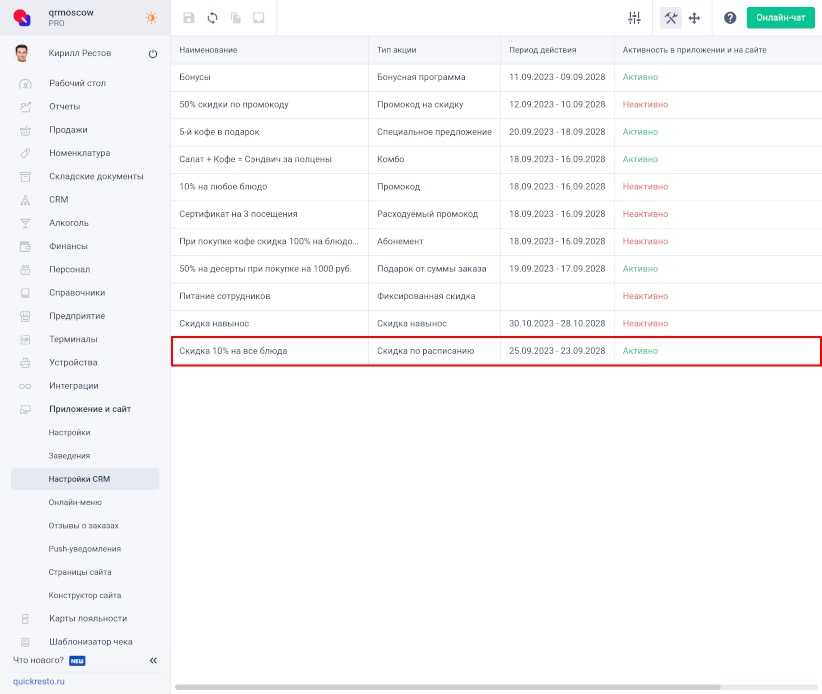
Скидка будет активна. Но так как нет загруженного изображения и описания скидки, отображаться для гостей в мобильном приложении и на сайте заведения она не будет.
Важно! Скидка перестанет работать, если снять флаг с поля Активировать в приложении и на сайте или если истечёт срок ее активности.
Настройка отображения скидки
При необходимости можно заполнить поля Изображение и Описание, чтобы в приложении для гостей и на сайте заведения появились изображение и описание скидки. Для этого нужно сделать следующее:
1. В поле Описание укажите описание скидки. Например, «Каждое утро с 9:00 до 11:00 скидка 10% на все блюда.».
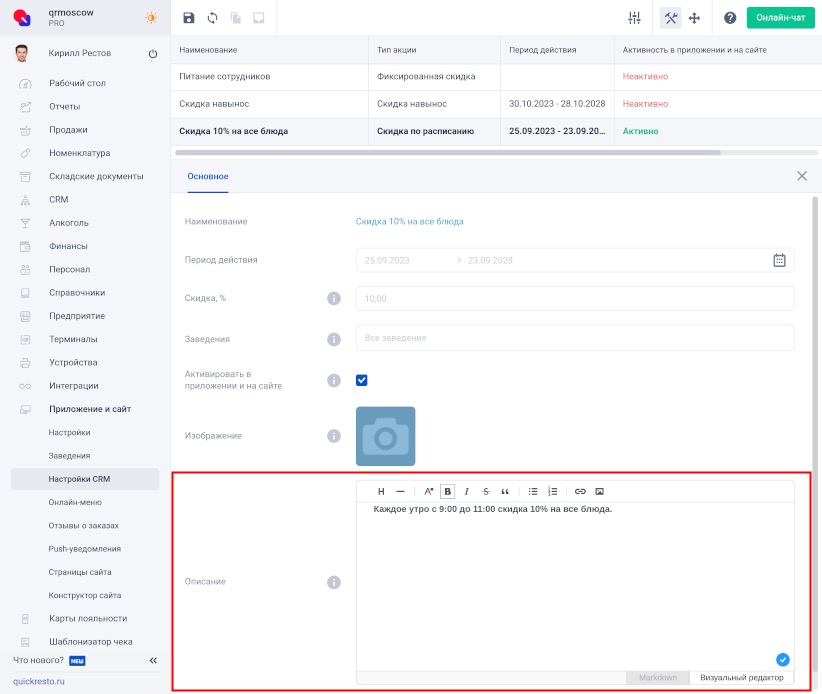
2. Затем нажмите на кнопку с изображением камеры.
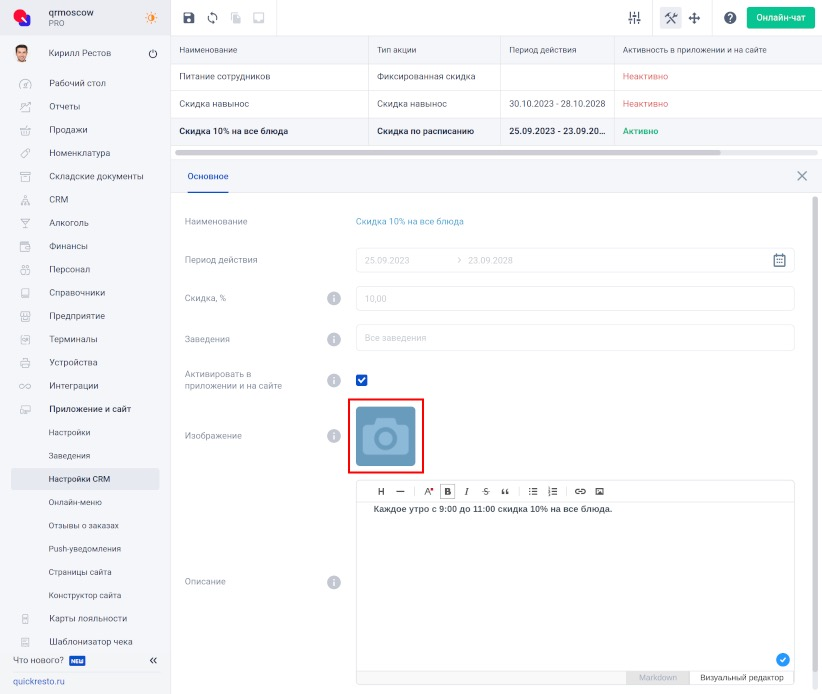
3. Выберите на компьютере изображение, которое будет отображаться в мобильном приложении и на сайте для скидки.
Примечание! Приоритетный формат изображения: jpg.
Оптимальное разрешение — 1000×1000. Если разрешение будет меньше, то изображение в приложении для гостей и на сайте может быть искажено.
4. Когда изображение загрузится, вы сможете увидеть и отредактировать, как оно должно отображаться в приложении для гостей и на сайте. После этого нажмите на кнопку Сохранить.
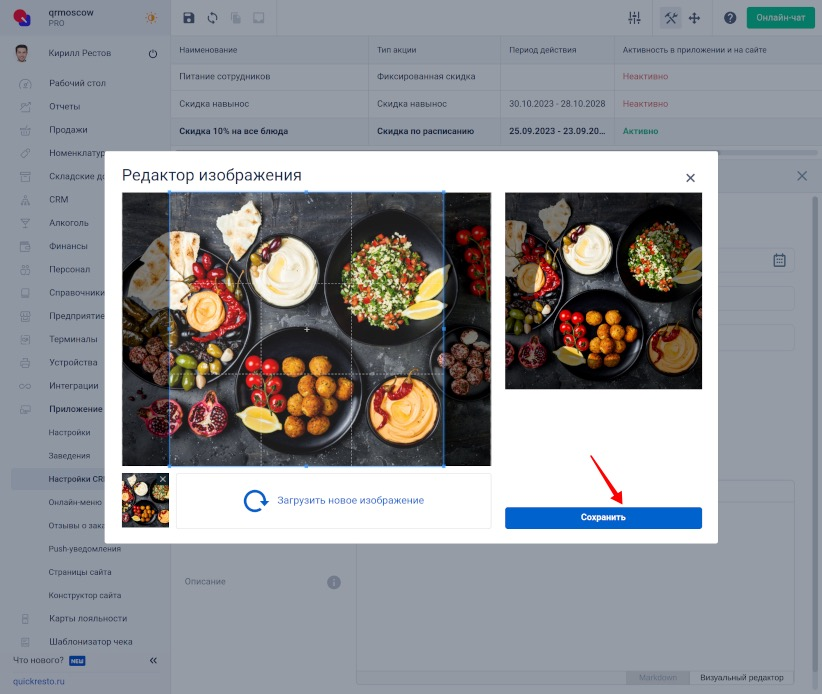
5. Для применения сделанных изменений, нажмите Сохранить на верхней панели инструментов.
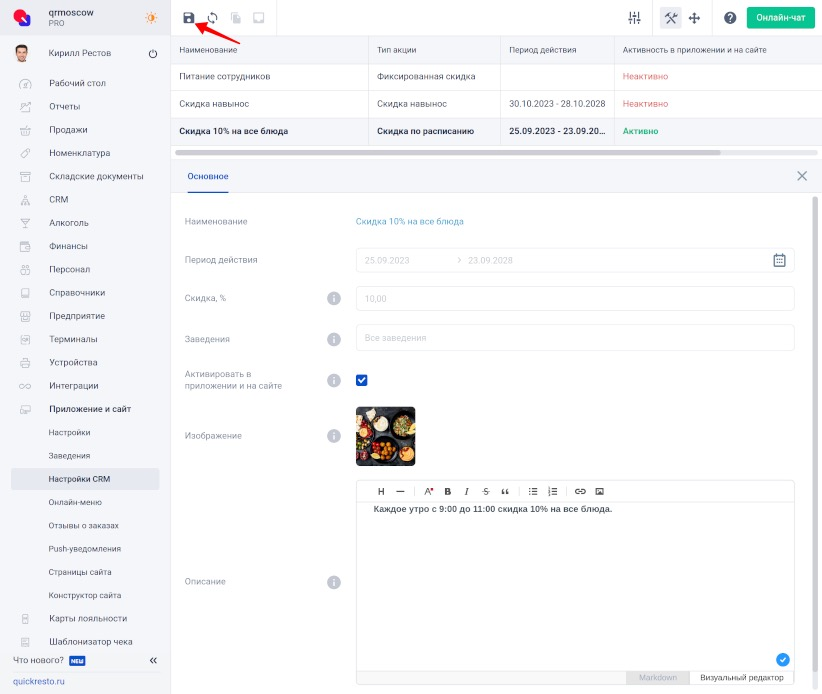
Настроенные изображение и описание скидки появятся в верхней панели в приложении для гостей и на сайте.
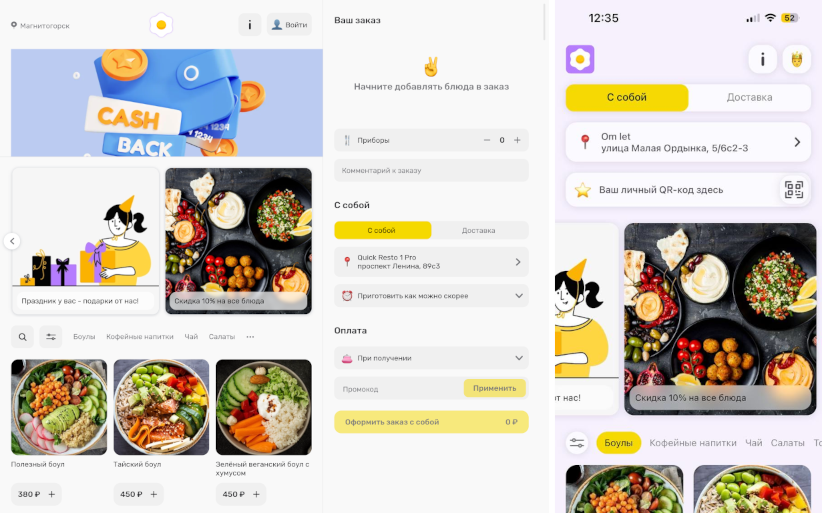
Примечание! В разделе Конструктор сайта — Элементы в группе Акции можно выбрать режим отображения CRM-системы на сайте заведения и в приложении для гостей.
Если в группе Акции установить режим отображения картинки с блоком названия CRM-системы, то в свернутом виде блок закроет нижнюю часть изображения. Поэтому лучше отдать предпочтение изображению, на котором текст выше этого блока или выбрать другой режим.
Чтобы гости узнали о созданной скидке, можно создать и отправить push-уведомление о ней для обладателей мобильного приложения.